Escanee completamente sus dispositivos iOS y elimine todos los archivos basura de su iPhone, iPad y iPod.
Guía completa para eliminar una cuenta de iCloud en un iPhone
Es un trabajo preparatorio imprescindible eliminar la cuenta de iCloud antes de vender o regalar un iPhone viejo o que no se utiliza, ya que simplemente eliminar los datos del dispositivo no garantiza la eliminación completa de todos los datos, ya que iCloud vincula tu ID de Apple y tu información personal al dispositivo. Si quieres aprender a eliminar una cuenta de iCloud en un iPhone, con o sin contraseña, esta guía te ofrece instrucciones paso a paso.
Lista de guías
Cosas que debes saber antes de eliminar una cuenta de iCloud El método más completo para eliminar una cuenta de iCloud Cómo eliminar una cuenta de iCloud en un iPhone directamente Cómo eliminar una cuenta de iCloud sin contraseña a través de iTunesCosas que debes saber antes de eliminar una cuenta de iCloud
Hay algunas cosas importantes que debes saber antes de eliminar tu cuenta de iCloud. Debido a que eliminar tu cuenta de iCloud puede tener un impacto significativo en tus archivos y datos, existen algunos consejos relacionados que debes conocer antes de eliminar tu cuenta de iCloud. Esto es para evitar la posibilidad de una pérdida significativa de tus datos y archivos.
• Si eliminas tu cuenta de iCloud, se desactivarán los servicios vinculados a tu ID de Apple, como iMessage, FaceTime y Buscar mi iPhone. Esto también significa que los datos almacenados en iCloud, como fotos, documentos y contactos, ya no se sincronizarán con el dispositivo.
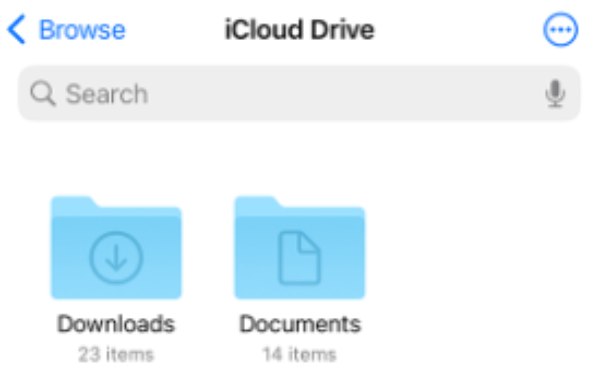
• Si planeas vender tu dispositivo, debes desactivar el bloqueo de activación cerrando sesión en iCloud. El bloqueo de activación es una función de seguridad que protege contra dispositivos perdidos o robados. Si no eliminas tu cuenta de iCloud, un nuevo usuario que reciba tu iPhone original no podrá configurar el dispositivo.
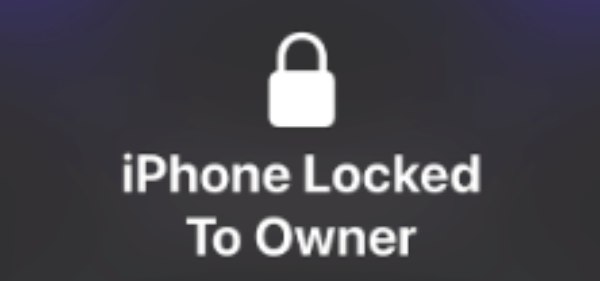
• Asegúrese de hacer una copia de seguridad de todos los datos importantes antes de eliminar su cuenta. Puede Tómate un momento para hacer una copia de seguridad de tu iPhone y transferir fotos, contactos y documentos a otro servicio en la nube o exportarlos a una computadora. Cuando esté listo, siga los pasos recomendados para eliminar la cuenta y desconectar por completo el dispositivo de iCloud.
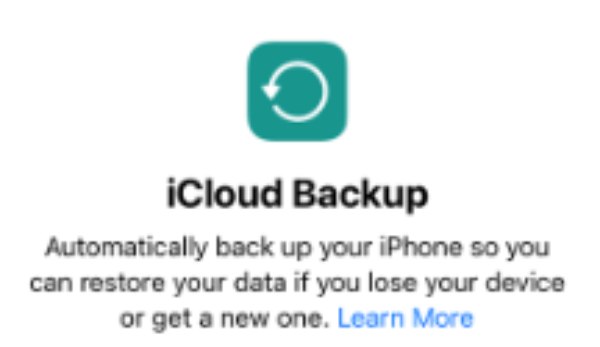
El método más completo para eliminar una cuenta de iCloud
Si desea eliminar por completo todos los datos de su iPhone para evitar cualquier riesgo de fuga de privacidad, entonces es mejor que utilice un profesional. Borrador de iPhone para destruir por completo todos los archivos y datos visibles o invisibles. Poder escanear tu iPhone por completo para eliminarlos, Limpiador de iPhone 4Easysoft es una herramienta muy potente que se adapta a tus necesidades. ¡Pero no olvides la preparación más importante! Antes de eliminar por completo tus archivos y datos, es mejor que confirmes si hay cosas importantes de las que se deba hacer una copia de seguridad para evitar la pérdida irreparable de datos importantes. Para eliminar por completo la cuenta de iCloud y todos los datos del iPhone, puedes usar 4Easysoft iPhone Cleaner para eliminar rápidamente todos los datos y proteger tu privacidad. A continuación, se indican unos sencillos pasos para utilizarlo:

Escanee el almacenamiento de su iPhone y los archivos de iCloud antes de eliminar la cuenta de iCloud.
Elimina fácilmente archivos o datos no deseados de tu iPhone sin dejar residuos.
Proporciona tres modos de limpieza para tu iPhone con hasta 3 limpiezas y alta seguridad.
Obtenga una vista previa de los datos en tiempo real para evitar la eliminación accidental de la cuenta de iCloud.
100% seguro
100% seguro
Paso 1Ejecute 4Easysoft iPhone Cleaner y conecte su iPhone. Desactive la opción “Buscar mi iPhone” para garantizar una limpieza exitosa de los datos.
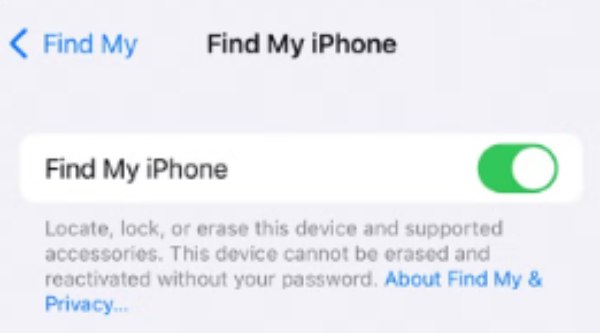
Paso 2En el panel izquierdo, haz clic en el botón “Borrar todos los datos”. Haz clic para elegir el nivel de seguridad “Alto”.
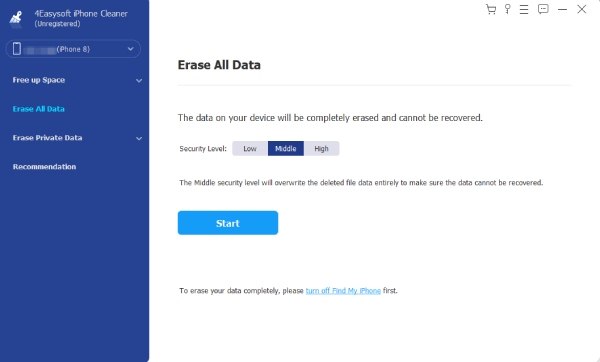
Paso 3Ingresa “0000” para confirmar el proceso de borrado. Luego, haz clic en el botón “Borrar” para iniciar la eliminación de la cuenta de iCloud.
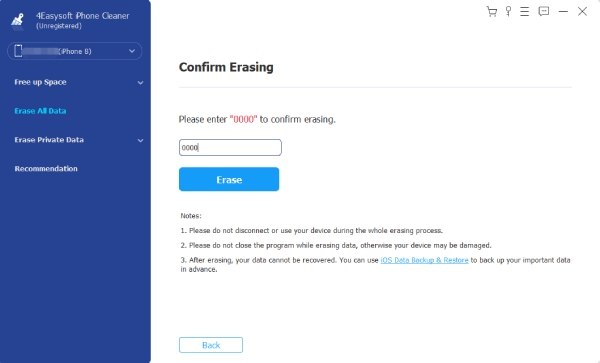
Cómo eliminar una cuenta de iCloud en un iPhone directamente
Si recuerdas la contraseña, puedes eliminar la cuenta de iCloud directamente desde el iPhone. Este método de operación es relativamente más acorde con el proceso de operación general, ya que completa la eliminación cerrando la sesión de la cuenta de iCloud.
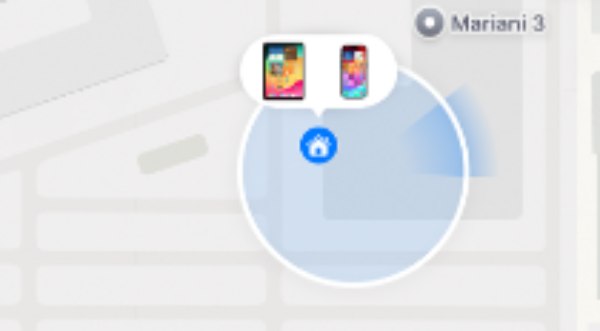
Una vez confirmada la operación, la cuenta de iCloud se eliminará del iPhone, desconectando el dispositivo del ecosistema de Apple. Ahora puedes restablecer el teléfono o usarlo con una cuenta diferente. Si estás listo, puedes seguir los pasos a continuación para eliminar tu cuenta de iCloud en un iPhone directamente:
Paso 1Abra Configuración y toque el botón “ID de Apple” en la parte superior de la pantalla.
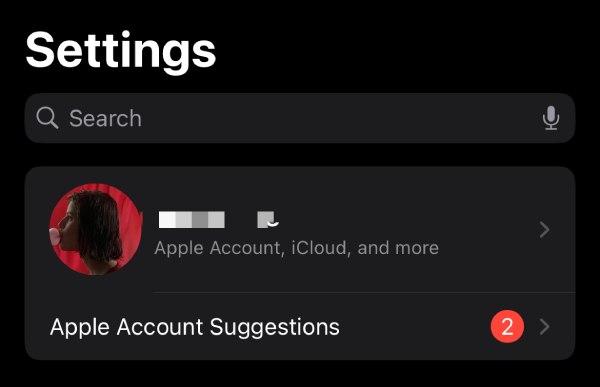
Paso 2Desplácese hacia abajo para buscar y tocar el botón “Cerrar sesión” para eliminar la cuenta de iCloud de su iPhone.
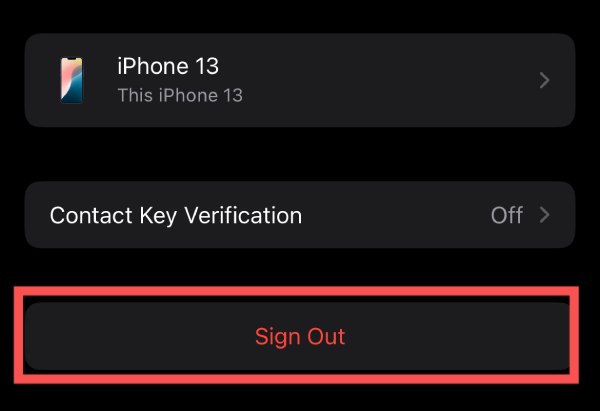
Cómo eliminar una cuenta de iCloud sin contraseña a través de iTunes
Si no tienes la contraseña, puedes intentar eliminar la cuenta de iCloud restableciendo el iPhone a través de iTunes. Este método es más de fuerza bruta que los otros métodos, pero es realmente muy efectivo en muchos casos.
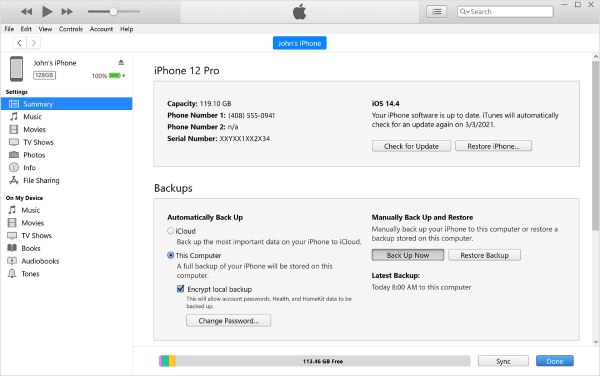
Paso 1Inicie iTunes en su computadora después de conectar su iPhone.
Paso 2Haz clic en la pestaña “Resumen” en el panel izquierdo. Luego, haz clic en el botón “Restaurar iPhone...” para eliminar la cuenta de iCloud.
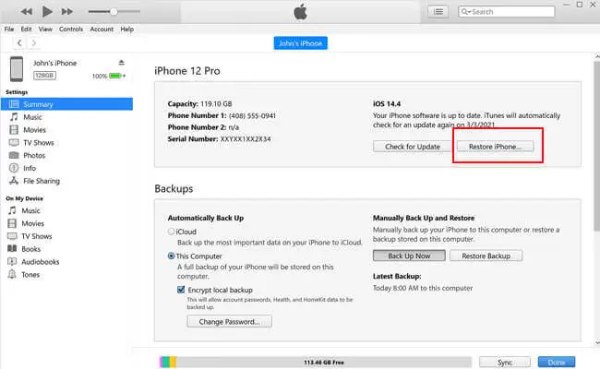
Conclusión
Eliminar una cuenta de iCloud de tu iPhone es esencial para la privacidad y una transferencia de dispositivo sin problemas. Ya sea que todavía recuerdes tu contraseña o no, seguir los pasos correctos garantizará que tus datos estén seguros y que tu dispositivo pueda volver a usarse. Si quieres escanear y eliminar una cuenta de iCloud de forma más exhaustiva, descarga y prueba Limpiador de iPhone 4Easysoft ¡ahora!


